大人気マリンスポーツといえば、ダイビング、潜水。日本にも数多くダイビングスポットがあり、暖かくなるこれからの季節はダイバーにとって絶好の季節が到来します。
ダイビングの際に、欠かせないもの、それはダイビング用の水中カメラです。潜水へ行く前に、水中で思い出を記録する準備をしましょう。
水中撮影にスマホは使用できないため、専用のカメラが必要となりますが、実は水中撮影に相性が良いカメラは360度アクションカメラ。Insta360 X4は、最新の高画質360度アクションカカメラで最高8K撮影まで撮影でき、画質が最上位のとなるXシリーズの最新カメラです。
Insta360 X4はなぜ水中撮影に向いているのか?
.png)
Insta360 X4の最大の特徴は、360度撮影ができるため、8K30fpsで自分が潜水している姿を自撮り撮影ができること。これにより、水中での撮影でも、カメラマン不要で自分の姿を簡単自撮りできます。
まさに、ソロダイバーには必須の神ツール。それだけではなく、360度撮影できるので、カメラを構えることなく、決定的瞬間を撮り逃しする心配がありません。まさに、水中撮影にぴったりのカメラなのです。
また、5.7K60fps 360度動画撮影、カメラ単体で10メートルまで防水、FlowState 手ブレ補正搭載でジンバルを使用したかのような安定性、5.7K30fps で135分バッテリーと、水中撮影に必要な機能が備わっております。
この記事では、水中撮影にぴったりなカメラInsta360 X4を使用した水中撮影のポイント、撮影のコツ、おすすめのアクセサリーなどをご紹介します。
撮影準備
レンズガードを取り外す
まず最初に、レンズガードを取り外してください。Insta360 X4 には、頑丈で取り外し可能な標準レンズガードが同梱されています。プレミアム レンズガードを購入すれば、さらに保護力を高めることができます。レンズガードは、レンズを衝撃や傷から守るのに便利ですが、防水ではありませんので、水中に入る前に必ず取り外してください。
防水性を確認
防水性を保証するために、USB ポート カバーとバッテリー カバーがしっかりと閉じられていることを確認してください。オレンジ色の表示マークが覆われていれば、カメラは安全です。X4を水中で撮影している時、マイクが一時的に影響を受けるのは正常です。ダイビング直後に音が少しこもっている場合は、X4 を自然乾燥させてください。24 時間以内にオーディオは通常の鮮明な状態に戻ります。
撮影設定
0~10m潜水
X4 は超精細でクリアな 8K30fps で撮影が可能な360度水中アクションカメラです。ただし、8Kは超明るい光の中で最も美しく映りますが、水中では少し暗くなる傾向があります。水中で8Kを使用する場合は、0~10 メートルの範囲に留まり、次の設定を使用することをお勧めします。
- オート
- 8K30fps
- カラープロファイル: 標準
- シャープネス: 低、または中
10m以上潜水
さらに深く潜る場合は、光が制限されすぎて、8K の真価を発揮できない可能性があります。したがって、10 メートルより深く潜る場合は、5.7K30fps と次の撮影設定を使用することをお勧めします。
- オート
- 5.7K30fps
- カラープロファイル: 鮮やか
- シャープネス: 低、中
見えない潜水ケース
X4 はカメラ単体で10 メートルまで防水なので、ウォータースポーツ、マリンスポーツに最適です。ただし、水中では光の働きが異なり、光の屈折によって画像が拡大および歪むため、360度動画のスティッチングは陸上よりも難しくなります。完全に水中での撮影を計画している場合は、見えない潜水ケースの使用を推奨します。

潜水ケースは、光の屈折を考慮した独自のドームデザインになっており、歪みやステッチの問題を防止します。これにより、継ぎ目のない水中スティッチングと水中50 メートルまでの完全な保護が実現します。また、完全に自撮り棒が見えないため、完全に遮るもののないダイナミックな全方位の映像が得られます。そのため、見えない自撮り棒を使用すると、他のカメラでは実現できない第三者視点の潜水映像が自撮りできます。
見えない潜水ケース - 使う際の注意点
潜水ケースを使用して、最高の水中映像を撮影するための注意点や撮影のコツを紹介します。
- X4 のレンズガードが取り付けられている場合は取り外します。
- 潜水ケースモードをオンにして、カメラが自動的にスティッチングを調整できるようにします。
- 画面を上に向けて、右側のボタンを潜水ケースのボタンと揃えて X4 をケースに入れます。ケース内に汚れやゴミがないことを確認してください。汚れやゴミがあると最終結果に影響します。
- 付属の曇り止めインサートを潜水ケースの両側に取り付けます。これにより、鮮明さが損なわれません。
- ケースがしっかりと閉じていることを確認します。閉じる際はカチッという音が聞こえます。適切に閉じられていないと、曇り止めインサートが動いて密閉性に影響を与える可能性があります。
- ケースの取り扱いには注意してください。カメラと同様に、油っぽい手、日焼け止め、石、汚れを潜水ケースに近づけないようにしてください。
見えない自撮り棒は潜水ケースには必需品です。イルカやサメ等、水中生物と一緒に泳ぐ自分を撮影するのに最適で、最強の自撮り撮影ツールとなります。一人でダイビングしているときでも第三者の視点で撮影できます。
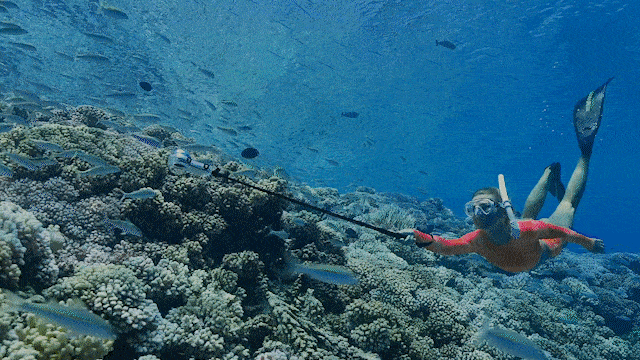
水中で見えない自撮り棒を使用するときは、陸上と同じ自撮り棒扱いのルールに従ってください。
Insta360 X4見えない潜水ケースの使い方動画はこちら
見えない自撮り棒の注意点
- カメラと自撮り棒を一直線に保ち、カメラを傾けないようにしてください。
- 撮影中は、カメラと被写体の間に少なくとも 1 メートルの距離を保つようにしてください。
- 瞬間をゆっくりと滑らかに保ち、突然のぎくしゃくした動きを避けてください。FlowState手ブレ補正機能は優れていますが、バタバタしている場合は役に立ちません。
- 太陽の位置に注意し、それに応じて撮影角度を調整し、映像にグレアが発生しないようにしてください。
最後に、潜水ケースを最高の状態で保つために、使用後は毎回すすいで真水に浸すことを忘れないでください。見えない潜水ケースに関するその他のヒントやコツについては、以下の記事をご覧ください。
関連記事:「ダイビングに最適な水中カメラとは?必要な装備やギアを紹介」
ジェスチャー操作を活用
水中にいるときは、おそらく音声によるコミュニケーションは不可能です。また、カメラのボタンに手が届かず押すのが不便な場合は、AI を活用したジェスチャー 操作を試してみてください。以下のジェスチャー操作は水中でも機能します。完全にハンズフリーで撮影の操作が実現します。
- パー: 録画開始/録画停止
- ピースサイン: 写真撮影
フローティングハンドグリップ

不器用な手が心配な方には、フローティングハンドグリップがおすすめです。この便利なキットは、滑り止め設計でカメラ/潜水ケースに取り付けられ、快適なリスト ストラップで所定の位置に固定できます。もし手を離してしまった場合、カメラは明るいオレンジ色で水面に浮かび上がり、簡単に見つけることができます。
360度水中動画編集
ここからが楽しい編集の段階です。360度で水中動画撮影する最大の利点は、1 つのクリップを編集する方法が何千通りもあることです。つまり、一回の撮影で、何千通りもの映像を書き出すことができるのです。重要な瞬間をキーフレームでマークしたり、動画全体で複数の視点を切り替えたりして、ダイナミックなコンテンツを作成できます。撮影する際は、泳ぎに集中し、カメラの向きを気にする必要はありません。
編集の際は、水中映像の色味をよりリアルに綺麗に見せるAquaVision 2.0 をオンにすることを忘れないでください。これは、水中映像から青いもやを取り除き、正確で実物に近い色を再現する AI 自動補正ツールです。

一般的に、深い青が青く見えないように、動画全体を通して楽しくてエキサイティングな瞬間に焦点を当てるようにしてください。編集は、Insta360専用のアプリとデスクトップソフトウェアInsta360 Studio で編集ができます。リフレームには以下のやり方がありますので、自分に合ったやり方で編集を行うことができます。
- クイック編集 (アプリ): 手軽に、直感的に編集したい場合に最適な方法。スマートフォンを物理的に動かしたり、画面をスワイプしたり、新しい仮想ジョイスティックを使用したりできます。クイック編集では、これらの瞬間を映像にライブで記録し、これまでで最も簡単にフレームを変更できます。新しいアルゴリズムにより、スムーズなパンとティルトが可能になり、結果はスマートフォンに直接保存されます。
- AI 編集 (アプリ): 時間がない時、編集が煩雑、苦手と感じる場合に最適な方法。AIが最適な部分を見つけ出してくれ、最高の瞬間を自動的に分析して、それらを自動的に編集します。
- Insta360 Studio: 細かく編集にこだわりたい場合に最適。デスクトップで編集でき、完全に自分好みにカスタマイズ編集ができます。使い方も直感的で、コツを覚えれば初めて使う人でも簡単に編集が行えます。最高のステッチングを実現するには、「見えない潜水ケース」オプションをオンにすることを忘れないでください。
書き出し
最終的な書き出しの準備ができるまで、常にファイルを可能な限り最高の解像度とビットレートにして、最高の品質を確保してください。4K ProRes でエクスポートし、AquaVision 2.0 をオンにします。通常、Color Plus を使用する必要はありません。
エクスポート設定はプラットフォームやその他の要因によって異なりますが、リフレームした水中ビデオを Instagram、YouTube、TikTok、Facebook に投稿するための大まかなガイドは次のとおりです。
Insta360 X4プラットフォーム別推奨書き出し設定
| YouTube | TikTok | |||
| 解像度 | 1080x1350 | 4K | 1080x1920 | 4K |
| ビットレート | 13-15Mbps | 65-80Mbps | 13-15Mbps | 65-80 |
| コーデック | H.264 | H.264 または H.265 | H.264 | H.264 |
| ファイル形式 | mp4 | mp4 | mp4 | mp4 |
見えない潜水キットがお得

X4には、ダイバー向けに、上記で紹介した見えない潜水ケースが一緒になった潜水キットが販売されています。水中撮影に必要なアクセサリーとカメラが同梱されたキットで、すぐに撮影を始められます。水中での思い出を残す準備をして海にダイブしましょう。































.jpg)
